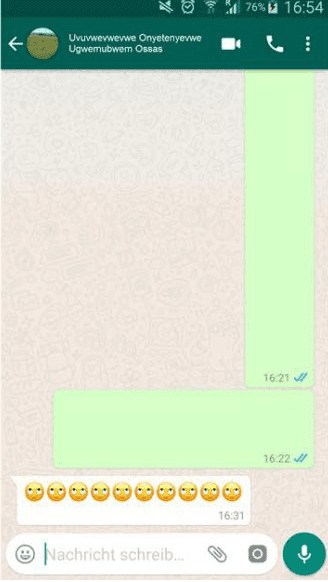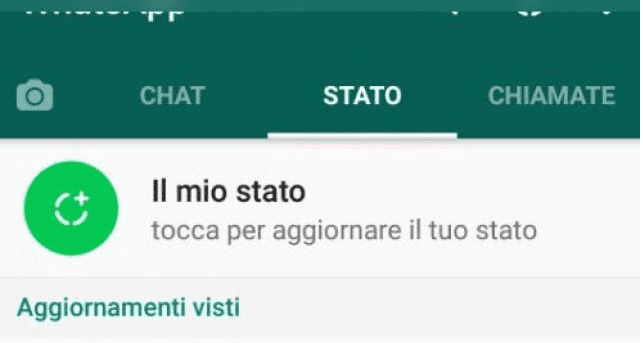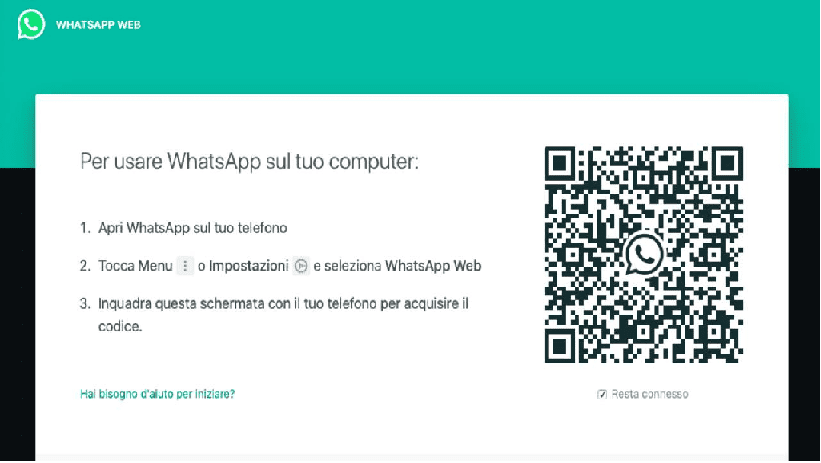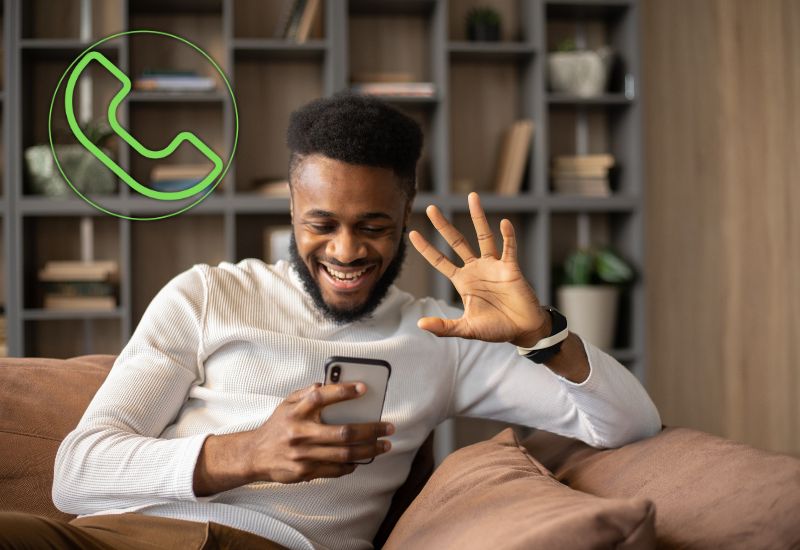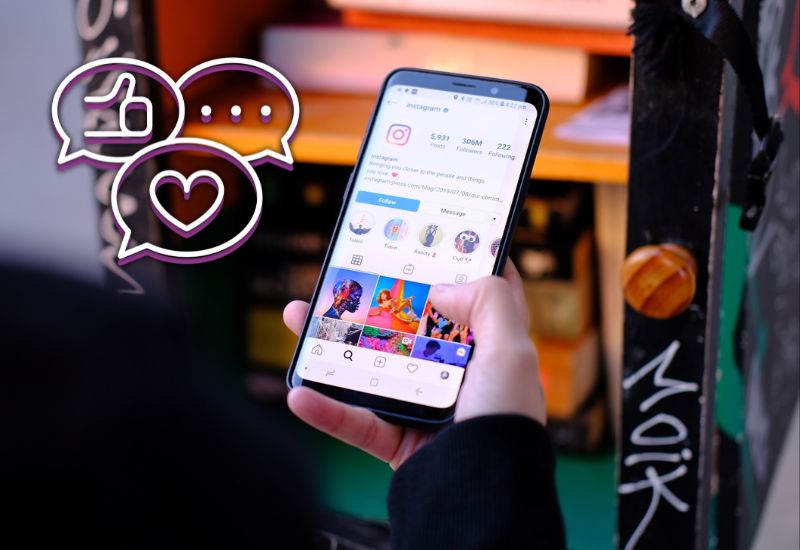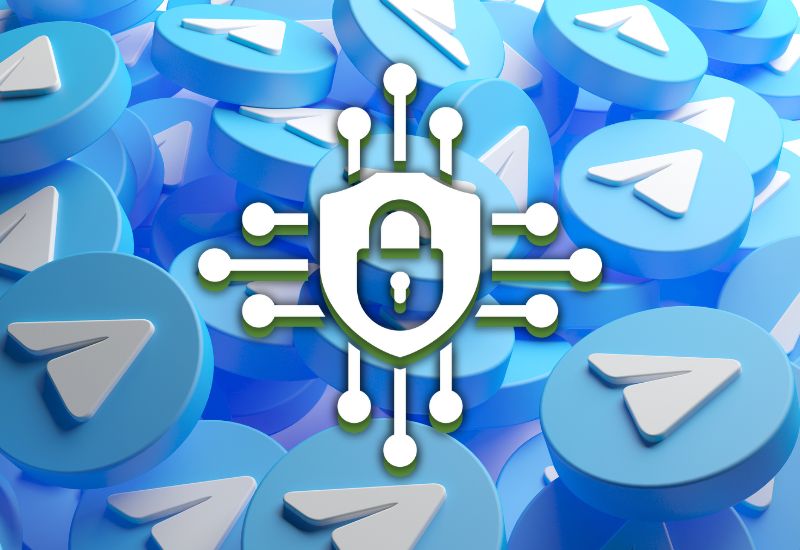Come inviare messaggi vuoti in WhatsApp
WhatsApp è, indiscutibilmente, l’app di messaggistica più popolare e diffusa, tuttavia diventa, a volte, ripetitiva e monotona, specie quando ti accorgi che sono presenti sempre e soltanto gli stessi saluti e modi di dire, “Ciao“, “OK” e via elencando.
Quello che manca a WhatsApp è la possibilità di inviare ai vostri amici quei messaggi talmente folli da risultare fuori di testa (se vi viene in mente un altro sito ‘social’ assai in voga, avete ragione).
Un trucchetto, nemmeno troppo dissimulato, per sorprendere i vostri amici è quello di inviare un messaggio vuoto. WhatsApp non permette di inviare messaggi vuoti, ma vi mostreremo come farlo.
Primo Metodo
WhatsApp non supporta alcuni caratteri perciò, se li inviamo, avremo, come risultato degli spazi vuoti: sfruttando questa circostanza, riusciremo ad inviare messaggi vuoti.
- Aprite WhatsApp
- Scegliete la conversazione dovete volete inserire il messaggio vuoto
- Copiate questo carattere alfanumerico ⇨ ຸ
- Incollatelo nella conversazione scelta e rimuovete il simbolo della freccia. Il puntino fa scattare il trucco.
- Adesso inviate il messaggio.
- Fatto. Avete inviato un messaggio WhatsApp del tutto vuoto.
Tuttavia, se in futuro WhatsApp aggiungerà il supporto a quel carattere, questa caratteristica potrebbe non essere più valida. Nel qual caso, fatemelo sapere nei commenti.
Secondo Metodo
Questo metodo richiede un’applicazione di terze parti chiamata NoWord.
In breve, si tratta di un’applicazione semplicissima che vi consentirà di inviare messaggi vuoti in qualsiasi app di messaggistica.
- Scaricate l’app da questo collegamento.
- Aprite l’app
- Cliccate sul pulsante ‘invia’
- Scegliete WhatsApp
- Scegliete il contatto e inviate il messaggio.
- Tutto fatto: avete inviato una stringa vuota.
In alternativa, potete adoperare questo metodo per impostare uno status vuoto. In pratica, al penultimo passaggio scegliete, anziché il contatto, la voce “Il mio stato”.
Terzo Metodo
Avete bisogno di un pc, e della relativa tastiera.
- Aprite la versione web di WhatsApp visitando il sito https://web.whatsapp.com/
- Collegate il vostro smartphone tramite la scansione del codice assegnato.
- Dirigetevi verso la chat dove volete inviare il messaggio vuoto.
- Cliccate sul riquadro del testo per il messaggio, quindi premete contemporaneamente i tasti ALT + 173 dal tastierino numerico e poi rilasciate il tasto ALT.
Ovviamente, la vostra tastiera dovrà essere dotata di un tastierino numerico (ma lo hanno in pratica tutte, a volte nella versione virtuale, premendo il tasto BlocNum o Numlk) e dovrete applicare il metodo su Windows.

WhatsApp Messenger
WhatsApp Messenger è un’applicazione di messaggistica istantanea progettata per gli smartphone che permette agli utenti d’inviare messaggi tramite Wi-Fi o rete dati mobile. Chatta e invia video, immagini e messaggi audio ai tuoi contatti (anche quelli internazionali) senza alcun costo aggiuntivo; personalizza l’applicazione e ricevi notifiche quando qualcuno ti invia un messaggio.